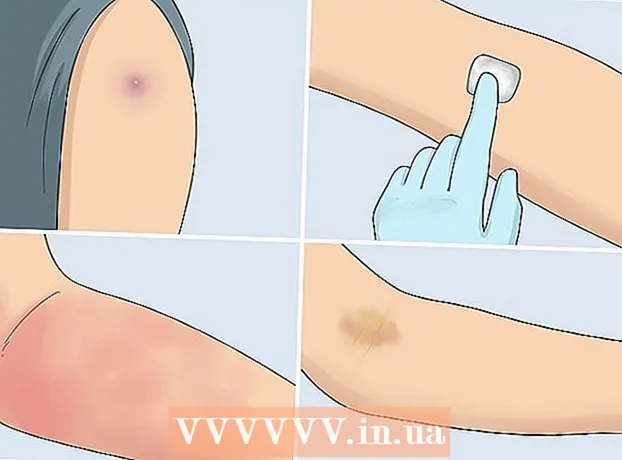লেখক:
John Stephens
সৃষ্টির তারিখ:
25 জানুয়ারি 2021
আপডেটের তারিখ:
1 জুলাই 2024

কন্টেন্ট
এই মুহুর্তে আপনার যদি নেটওয়ার্ক না থাকে তবে কম্পিউটার ব্যবহার করে আপনার সত্যই অনলাইনে থাকা প্রয়োজন, আপনার ফোন এই সমস্যাটি সংরক্ষণ করতে পারে। ফোন নেটওয়ার্কের সাথে অন্যান্য ডিভাইসগুলি সংযুক্ত করতে আপনার টেলিফোন নেটওয়ার্ক সরবরাহকারীর কাছ থেকে প্রায়শই নির্দিষ্ট পরিকল্পনা ব্যবহার করা প্রয়োজন। একই সাথে এটি স্বাভাবিকের চেয়ে অনেক বেশি দ্রুত ডেটা গ্রহণ করে। আপনি যদি ফোন কম্পিউটারের ডেটা দিয়ে কোনও কম্পিউটার বা অন্যান্য ডিভাইস সংযোগ করতে চান তবে এই পদক্ষেপগুলি অনুসরণ করুন।
পদক্ষেপ
পদ্ধতি 3 এর 1: অ্যান্ড্রয়েড ডিভাইসগুলিতে ভাগ করুন
- আপনার ইউএসবি সংযোগ ভাগ করে নেওয়া বা একটি ওয়্যারলেস হটস্পট তৈরির মধ্যে সিদ্ধান্ত নিন। আপনি যদি কেবল একটি USB পোর্ট রয়েছে এমন ফোনে কোনও ডিভাইস সংযুক্ত করেন তবে ইউএসবি টিথারিং সেরা বিকল্প। আপনি যদি একাধিক ডিভাইস সংযোগ করতে চান বা এমন কোনও ট্যাবলেট সংযোগ করতে চান যাতে USB পোর্ট নেই, আপনার উচিত একটি বেতার হটস্পট তৈরি করা। আপনি যে পরিষেবা পরিকল্পনাটি ব্যবহার করছেন তার উপর নির্ভর করে উভয় বিকল্পের জন্য ফি রয়েছে। সর্বশেষতম সীমাহীন প্যাকেজগুলি টিথারিংয়ের জন্য সাধারণত সক্ষম করা হয়।
- যদি আপনি কেবল একটি ডিভাইস সংযুক্ত করেন তবে ইউএসবি টিথারিং ব্যবহার করুন কারণ এটি ওয়্যারলেস সংযোগের চেয়ে সুরক্ষিত।
- যদি আপনি একটি ওয়্যারলেস হটস্পট সেট আপ করে থাকেন তবে আপনার মোবাইল ডেটা অ্যাক্সেস এবং ব্যবহারের পাসওয়ার্ড সম্পর্কে সতর্ক থাকুন। আপনি যদি কোনও বড় ডেটা প্ল্যান ব্যবহার না করেন তবে এই ধরণের অ্যাক্সেস খুব দ্রুত গ্রাস করা হবে।
- ফোন থেকে ল্যাপটপে ইউএসবি সংযোগ ভাগ করুন। আপনার ফোনটি একটি ইউএসবি কেবল দিয়ে আপনার কম্পিউটারে যুক্ত করুন। ফাইল অ্যাক্সেস ডায়ালগ সম্পর্কে আপনার চিন্তা করার দরকার নেই।
- ওপেন সেটিংস. মেনু বোতাম বা সেটিংস টিপুন, বা অ্যাপ্লিকেশন তালিকার সেটিংস আইটেমটি খুলুন।
- "ওয়্যারলেস এবং নেটওয়ার্ক" বিভাগে, "টিথারিং এবং পোর্টেবল হটস্পট" এ ক্লিক করুন।
- এই বিকল্পটি দেখতে আপনাকে "আরও সেটিংস" এ ক্লিক করতে হতে পারে। বিভিন্ন অ্যান্ড্রয়েড সিস্টেমগুলি আলাদাভাবে সাজানো হয়, তবে সাধারণ পদক্ষেপগুলি বেশ অনুরূপ।
- "ইউএসবি টিথারিং" ডায়ালগ বাক্সটি পরীক্ষা করুন। এটি কম্পিউটারের সাথে মোবাইল ডেটা ভাগ করা শুরু করার ক্রিয়া। আপনার ফোনের বিজ্ঞপ্তি বারে একটি নীল সংযোগ আইকন উপস্থিত হবে।
- আপনি যদি উইন্ডোজ এক্সপি ব্যবহার করে থাকেন তবে আপনার অ্যান্ড্রয়েড ওয়েবসাইট থেকে "tetherxp.inf" ফাইলটি ডাউনলোড করতে হবে। আপনি যখন প্রথমবার আপনার ফোনটি আপনার কম্পিউটারের সাথে সংযুক্ত করেন তখন আপনাকে এই ফাইলটি ইনস্টল করতে হবে।
- ভাগ করা বন্ধ করতে বাক্সটি আনচেক করুন। অথবা আপনি শেয়ারিং বন্ধ করতে ইউএসবি কেবলটি সংযোগ বিচ্ছিন্ন করতে পারেন।
- একটি ওয়্যারলেস নেটওয়ার্ক অ্যাক্সেস পয়েন্ট তৈরি করুন। আপনার যদি মোবাইলের ডেটার সাথে একাধিক ডিভাইস সংযোগের প্রয়োজন হয় তবে একটি ওয়্যারলেস হটস্পট বাঞ্ছনীয়। এই পদ্ধতিটি ইউএসবি টিথারিংয়ের মতো সুরক্ষিত নয় এমনটি বেছে নেওয়ার সময় সাবধান হন।
- ওপেন সেটিংস. মেনু বা সেটিংস বোতাম টিপুন, বা অ্যাপ্লিকেশন ট্রেতে সেটিংস আইটেমটি খুলুন।
- "ওয়্যারলেস এবং নেটওয়ার্ক" বিভাগে, "টিথারিং এবং পোর্টেবল হটস্পট" এ ক্লিক করুন।
- এই বিকল্পটি খুঁজতে আপনাকে "আরও সেটিংস" চয়ন করতে পারেন। বিভিন্ন অ্যান্ড্রয়েড সিস্টেমগুলি আলাদাভাবে সাজানো থাকে তবে সাধারণ পদক্ষেপগুলি একই।
- "পোর্টেবল ওয়াই-ফাই হটস্পট" নামক বক্সটি চেক করুন। ডিভাইসের উপর নির্ভর করে, আপনি "মোবাইল হটস্পট" নামে একটি স্লাইডার বা এর অনুরূপ কিছু দেখতে পাবেন। এটি চালু করতে পাশের দিকে সোয়াইপ করুন।
- ডিভাইসটির যাচাইকরণের প্রয়োজন হতে পারে যা আপনার ডেটা প্ল্যান মোবাইল হটস্পট তৈরি করতে দেয়। যদি তা না হয় তবে আপনাকে আপনার ফোনে পরিষেবাটি সক্রিয় করার জন্য নির্দেশ দেওয়া হবে।
- ডিভাইসটি সংযুক্ত হয়ে গেলে ফোনের নোটিফিকেশন বারে একটি নীল রঙের ওয়্যারলেস আইকন যুক্ত হবে।
- নেটওয়ার্কের নাম এবং পাসওয়ার্ড সেট করতে "পোর্টেবল ওয়াই-ফাই হটস্পট সেটিংস" বোতামটি ক্লিক করুন। আপনি অন্য ব্যবহারকারীদের নেটওয়ার্ক অ্যাক্সেস করতে এবং মোবাইল ডেটা গ্রহণে বাধা দেওয়ার জন্য একটি পাসওয়ার্ড সেট করার পরামর্শ দেওয়া হচ্ছে।
পদ্ধতি 3 এর 2: আইওএস ডিভাইসগুলিতে ভাগ করুন

আপনার ইউএসবি সংযোগ ভাগ করে নেওয়া বা একটি ওয়্যারলেস হটস্পট তৈরির মধ্যে সিদ্ধান্ত নিন। আপনি যদি কেবল একটি USB পোর্টযুক্ত ফোনে একটি ডিভাইস সংযুক্ত করেন তবে ইউএসবি টিথারিং সেরা বিকল্প। আপনি যদি একাধিক ডিভাইস সংযোগ করতে চান বা এমন কোনও ট্যাবলেট সংযোগ করতে চান যাতে USB পোর্ট নেই, আপনার উচিত একটি ওয়্যারলেস হটস্পট তৈরি। আপনি যে পরিষেবা পরিকল্পনাটি ব্যবহার করছেন তার উপর নির্ভর করে উভয় বিকল্পের জন্য ফি রয়েছে। সর্বশেষতম সীমাহীন প্যাকেজগুলি টিথারিংয়ের জন্য সাধারণত সক্ষম করা হয়।- যদি কেবল একটি ডিভাইস সংযুক্ত থাকে তবে একটি ইউএসবি সংযোগ দেওয়ার পরামর্শ দেওয়া হয়। এই ধরণের সংযোগ ওয়্যারলেস ধরণের চেয়ে বেশি সুরক্ষিত। ইউএসবি সংযোগ ভাগ করে নেওয়ার জন্য আপনার কম্পিউটারে আইটিউনস ইনস্টল করা দরকার।
- যদি আপনি একটি ওয়্যারলেস হটস্পট তৈরি করেন তবে আপনাকে বুঝতে হবে যে কোনও পাসওয়ার্ড সহ যে কেউ নেটওয়ার্ক অ্যাক্সেস করতে পারে এবং আপনার মোবাইল ডেটা গ্রাস করতে পারে। বড় ডেটা প্যাকেট ছাড়াই, এই ধরণের অ্যাক্সেস দ্রুত ডেটা গ্রাস করে।
- ব্যক্তিগত হটস্পট চালু করুন। ভাগ করে নেওয়া সক্ষম করতে, আপনাকে সেটিংসে এই ফাংশনটি সক্ষম করতে হবে।
- সেটিংস নির্বাচন করুন, তারপরে সেলুলার নির্বাচন করুন।

- সেলুলার মেনুতে, ব্যক্তিগত হটস্পট নির্বাচন করুন। যদি ডেটা প্ল্যান সংযোগ ভাগ করে নেওয়ার অনুমতি না দেয় তবে আপনাকে ক্যারিয়ারের সাথে যোগাযোগ করার জন্য নির্দেশ দেওয়া হবে।

- ব্যক্তিগত হটস্পট অনুভূমিক বারটি ওএন অবস্থানে স্লাইড করুন।

- সংযোগ পদ্ধতিটি চয়ন করুন। ডিফল্ট পদ্ধতিটি ইউএসবির মাধ্যমে সংযোগ করা। আপনি যদি Wi-Fi বা ব্লুটুথের মাধ্যমে সংযোগ করতে চান তবে "Wi-Fi এবং ব্লুটুথ চালু করুন" বোতামটি টিপুন।

- সেটিংস নির্বাচন করুন, তারপরে সেলুলার নির্বাচন করুন।
হটস্পটে সংযুক্ত করুন। ব্যক্তিগত হটস্পট সক্ষম করার পরে, অন্যান্য ডিভাইসগুলি এই পয়েন্টের সাথে সংযোগ করতে পারে। যদি Wi-Fi সক্ষম করা থাকে তবে নেটওয়ার্কটি "আইফোনের" হিসাবে প্রদর্শিত হবে
"। পাসওয়ার্ডটি ব্যক্তিগত হটস্পট মেনুতে প্রদর্শিত হবে। আপনি চাইলে আপনার পাসওয়ার্ড পরিবর্তন করতে পারেন। বিজ্ঞাপন
পদ্ধতি 3 এর 3: উইন্ডোজ ফোনে শেয়ার করুন
- ওয়্যারলেস সংযোগ ভাগ করে নেওয়া সেট আপ করুন। উইন্ডোজ ফোন 8 ইউএসবি টিথারিং সমর্থন করে না, আপনি কেবল বেতার হটস্পট তৈরি করতে পারেন। টিথারিংয়ের অনুমতি দেওয়ার জন্য আপনার একটি ডেটা প্ল্যান দরকার।
- অ্যাপ্লিকেশনগুলির তালিকা খুলুন এবং সেটিংস নির্বাচন করুন। "ইন্টারনেট ভাগ করা" মেনুতে নেভিগেট করুন।
- ভাগ করে নেওয়ার স্লাইডারটি ওএন পজিশনে পরিণত করুন। সেটআপ টিপুন।
- "ব্রডকাস্ট নাম" ডায়ালগ বাক্সে নেটওয়ার্কের নাম লিখুন। এটি আপনি যে ওয়্যারলেস নেটওয়ার্কের সাথে সংযুক্ত রয়েছেন তার প্রদর্শনের নাম।
- ওয়্যারলেস নেটওয়ার্ক সুরক্ষা নির্বাচন করুন। এটি একটি স্ট্যান্ডার্ড ডাব্লুপিএ 2 ওয়্যারলেস নেটওয়ার্ক রক্ষার জন্য একটি পাসওয়ার্ড সেট করার পরামর্শ দেওয়া হয়। এইভাবে অবাঞ্ছিত ব্যবহারকারীদের নেটওয়ার্ক অ্যাক্সেস করা এবং আপনার ডেটা গ্রাস করা থেকে বিরত রাখা যায়।
- নেটওয়ার্ক সক্রিয় হওয়ার পরে ফোনের স্ট্যাটাস বারে "ইন্টারনেট ভাগ করা" আইকনটি উপস্থিত হবে।
- নেটওয়ার্ক সংযোগ. সন্ধান করা নেটওয়ার্কের নাম সন্ধান করুন। আপনার পাসওয়ার্ড লিখুন এবং আপনি ইন্টারনেটের সাথে সংযুক্ত আছেন। বিজ্ঞাপন
পরামর্শ
- আপনার মোবাইল ফোনটি সর্বদা আপনার ল্যাপটপ / ডেস্কটপ কম্পিউটারের কাছে রাখুন।